
苹果手机怎么把照片扫描 如何在iPhone手机上扫描图片
发布时间:2023-10-02 15:35:42 来源:三公子游戏网
如今随着科技的不断进步和智能手机的普及,我们的手机已经成为了我们生活中不可或缺的一部分,而作为智能手机中的佼佼者,苹果手机更是赢得了众多用户的喜爱。除了拍照和录像,你可能还不知道苹果手机还有一个很实用的功能,那就是扫描照片。在iPhone手机上,我们可以轻松地将实体照片转化为数字形式,以便于存储、编辑和分享。苹果手机怎么把照片扫描呢?接下来我们将一起探讨这个问题。
如何在iPhone手机上扫描图片
步骤如下:
1.打开手机备忘录,可以新建个文件夹,或者默认存在系统的文件夹里。

2.选择右下角-再选择中间的“+”号
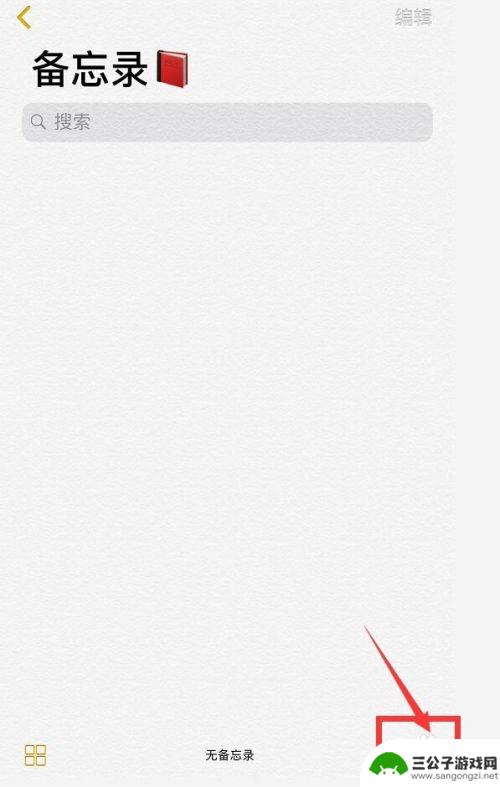
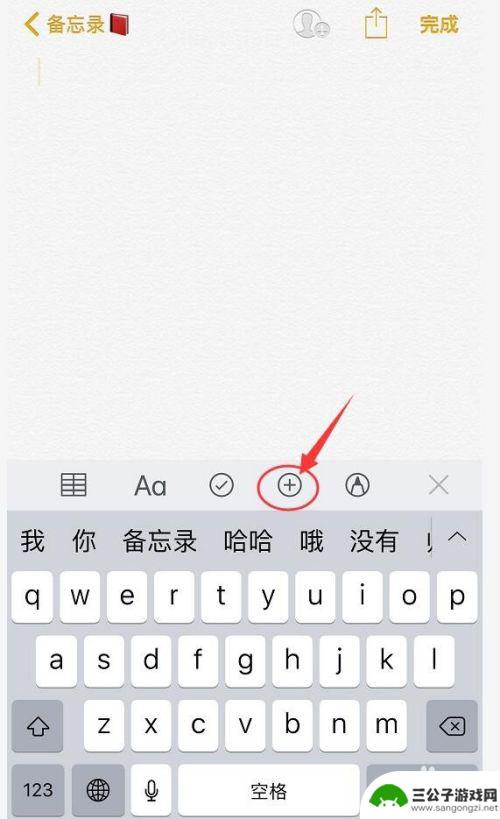
3.选择“扫描文稿”
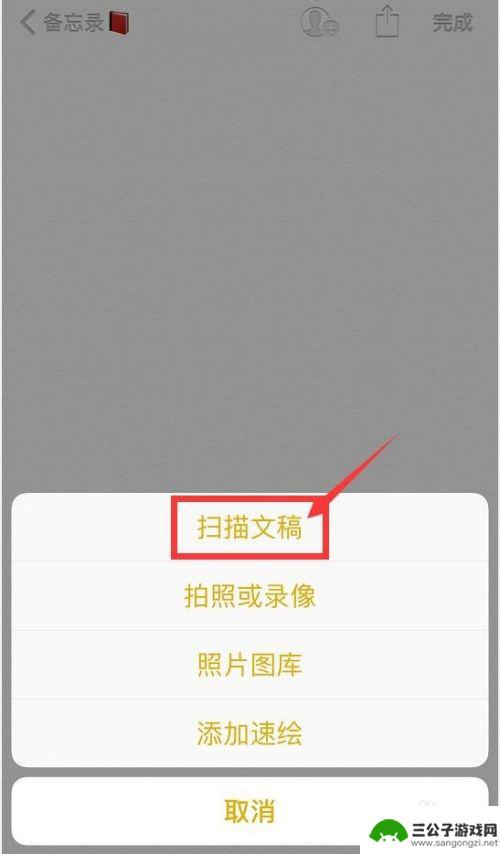
4.然后进行扫描,手机会自动扫描或者自己点下中间的圆
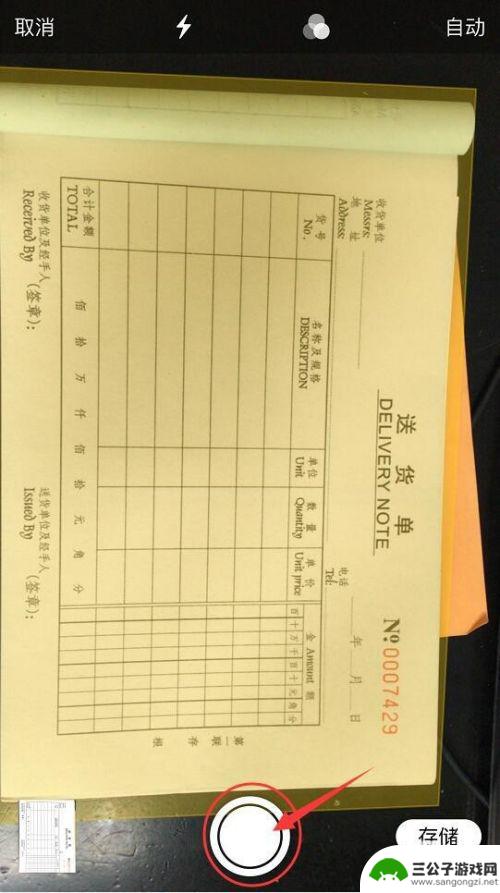
5.扫描好了,会出现个方形的框线,可以拖移四个圆点调整位置。
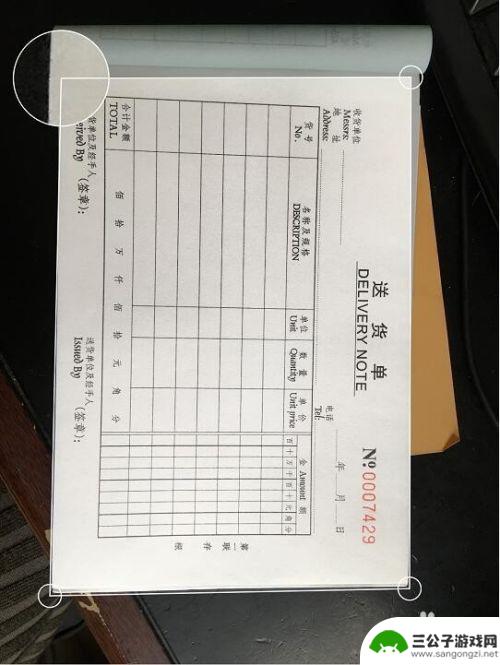
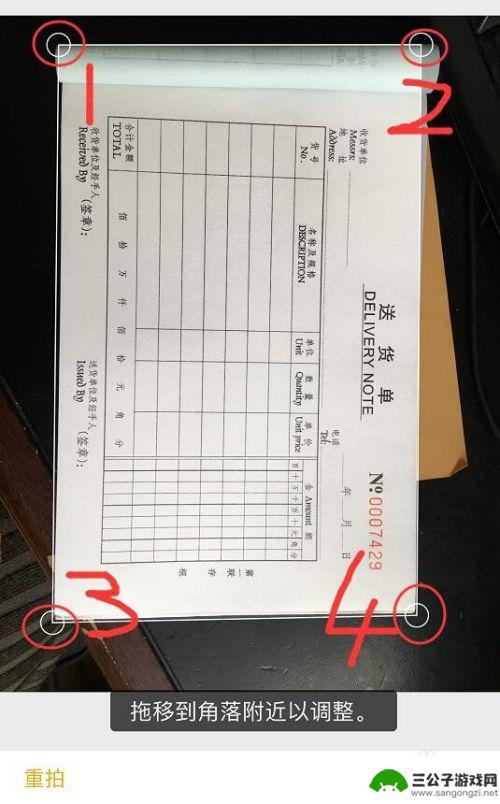
6.如果可以了就选择“继续扫描”,不满意的话可以选择“重拍”
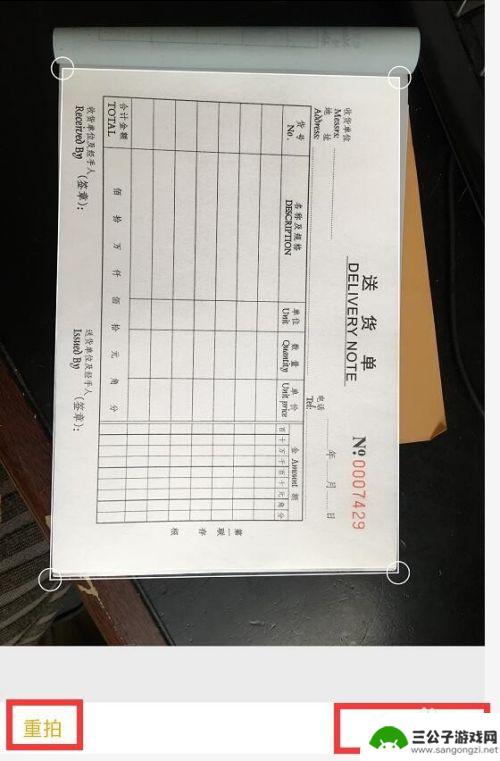
7.然后选择“存储”
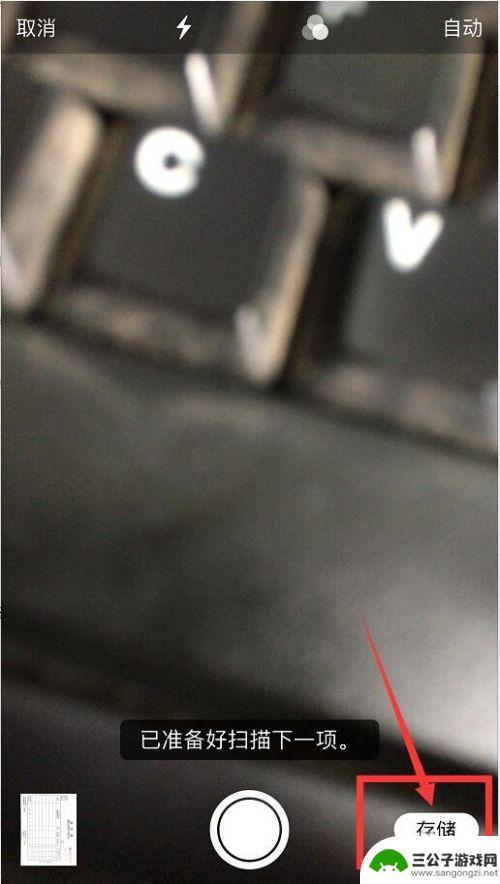
8.这里可以调整角落、调节色彩、调整方向等,根据自己的需求去调整
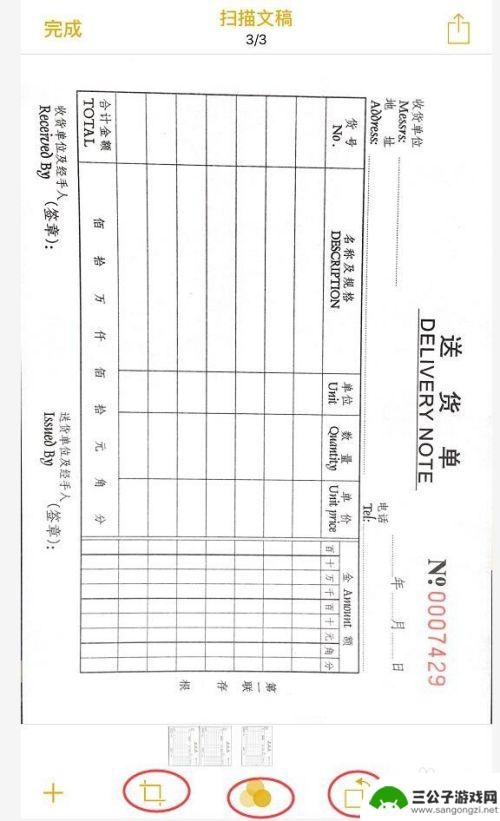
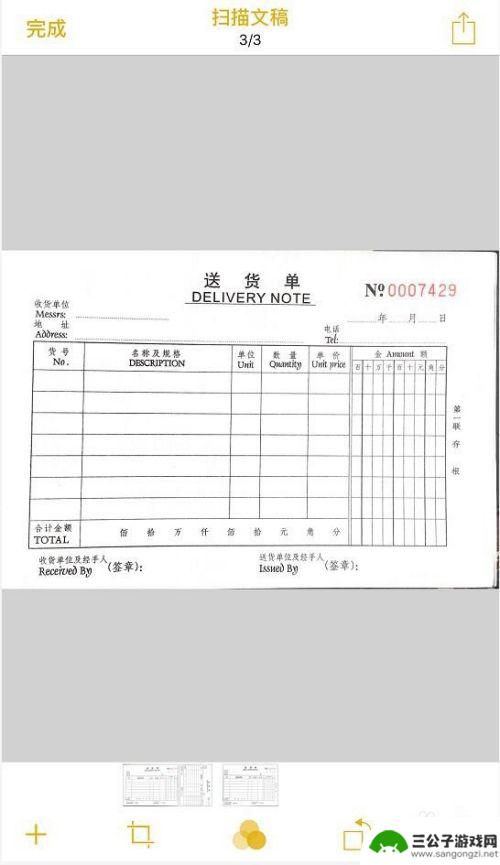
9.然后选择右上角的符号分享,或者长按扫描的文件拷贝然后直接发到微信粘贴给好友。
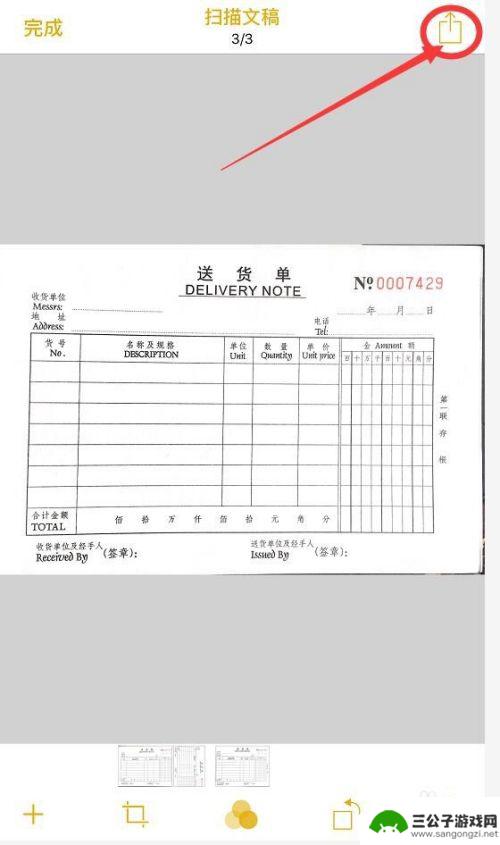
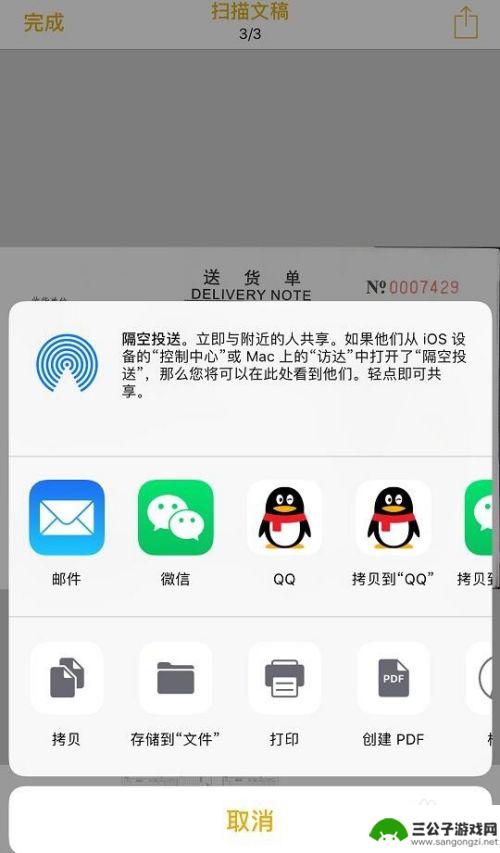
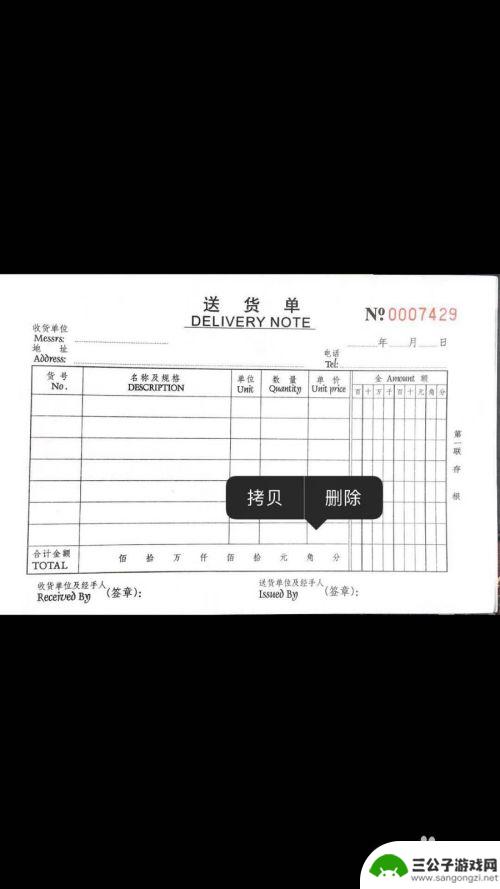
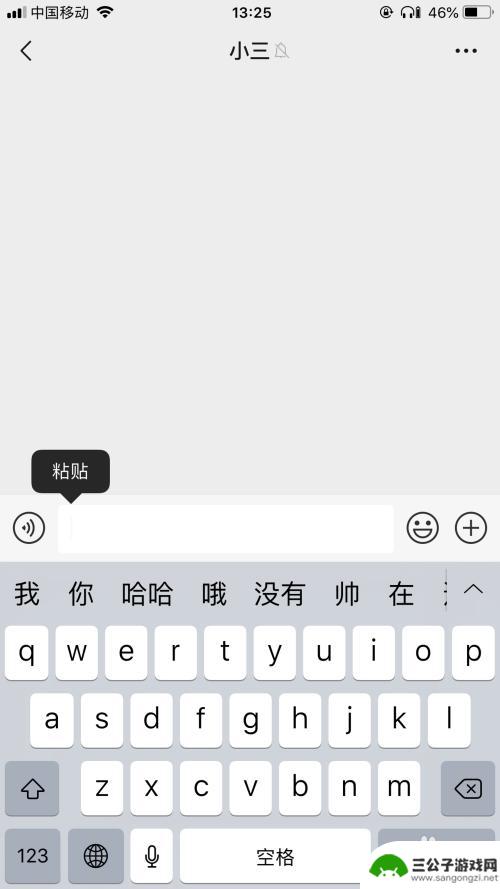

以上就是如何使用苹果手机进行照片扫描的全部内容,如果你也遇到了同样的情况,请参照以上小编的方法来处理,希望对大家有所帮助。
热门游戏
-
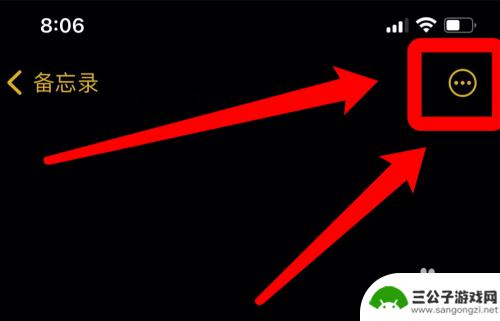
苹果手机照片怎么扫描图库 苹果手机怎么进行图库照片扫描
苹果手机作为一款备受青睐的智能手机,其拍照功能一直备受用户好评,但是随着时间的推移,照片在图库中堆积如山,如何快速地对照片进行扫描成为用户们的共同问题。苹果手机拥有便捷的图库照...
2024-08-25
-
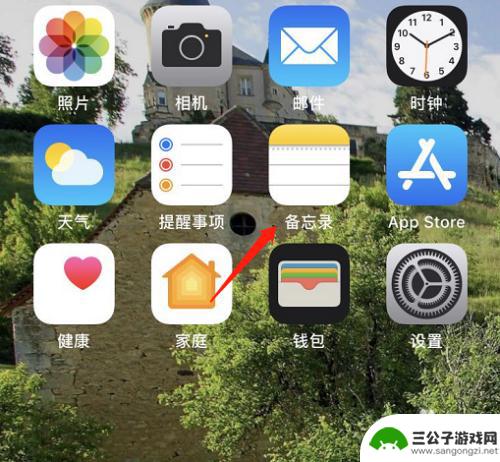
手机里如何扫描图片文件 苹果手机如何将照片转换为扫描件
在日常生活中,我们经常会遇到需要扫描文件或照片的情况,而手机的便捷性使得它成为我们最常用的扫描工具之一,苹果手机在这方面也有着很方便的功能,可以将照片转换为扫描件。通过简单的操...
2024-09-27
-
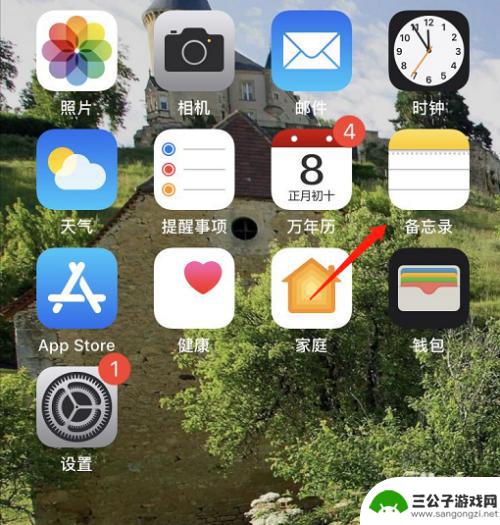
苹果手机如何扫描图片为pdf 苹果手机如何扫描文件并转换为PDF格式
苹果手机如何扫描图片为PDF?苹果手机如何扫描文件并转换为PDF格式?随着科技的不断发展,手机已经成为我们日常生活中不可或缺的工具之一,苹果手机作为其中一款备受瞩目的智能手机品...
2025-02-10
-

苹果手机如何将纸质版扫描成电子版 iPhone如何将照片扫描成电子版
在当今数字化时代,苹果手机的便捷功能让我们能够将纸质版文档快速转换为电子版,通过简单的操作,用户可以利用iPhone内置的扫描功能,将纸质文档或照片快速转换为电子文件,实现了信...
2024-06-07
-
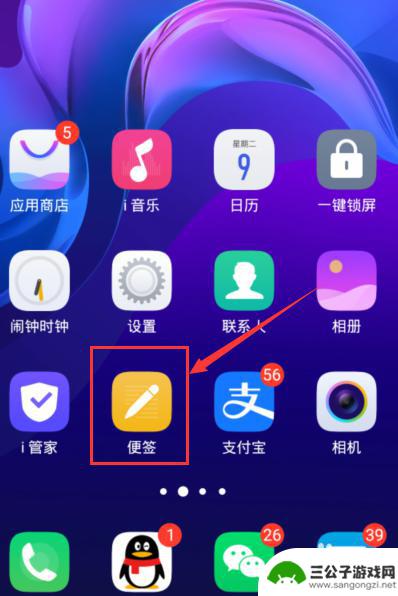
vivo手机如何扫描图片 vivo手机扫描功能在哪个应用里
vivo手机的扫描功能位于名为文件管理的应用中,用户可以通过这个功能快速扫描图片、文档等文件,并进行保存、分享等操作,通过vivo手机的扫描功能,用户可以方便地将纸质文件转换为...
2024-04-22
-

怎么样扫手机上的二维码 手机里的二维码图片如何通过微信进行扫描
随着科技的不断发展,二维码已经成为我们生活中不可或缺的一部分,而如何扫描手机上的二维码,特别是通过微信进行扫描,已经成为大家关注的焦点。微信作为中国最流行的社交媒体平台之一,不...
2024-02-04
-

iphone无广告游戏 如何在苹果设备上去除游戏内广告
iPhone已经成为了人们生活中不可或缺的一部分,而游戏更是iPhone用户们的最爱,让人们感到困扰的是,在游戏中频繁出现的广告。这些广告不仅破坏了游戏的体验,还占用了用户宝贵...
2025-02-22
-

手机图片怎么整体缩小尺寸 如何在手机上整体缩小照片
如今手机拍照已经成为我们日常生活中不可或缺的一部分,但有时候我们拍摄的照片尺寸过大,导致占用过多存储空间,甚至传输和分享起来也不方便,那么如何在手机上整体缩小照片尺寸呢?通过简...
2025-02-22














